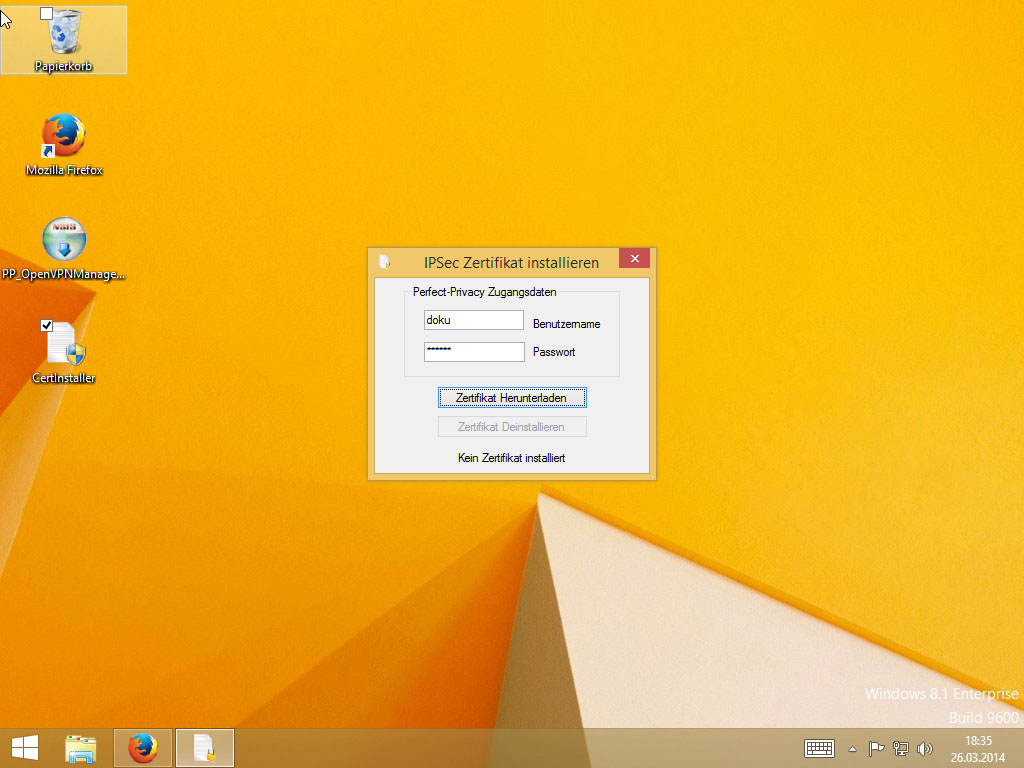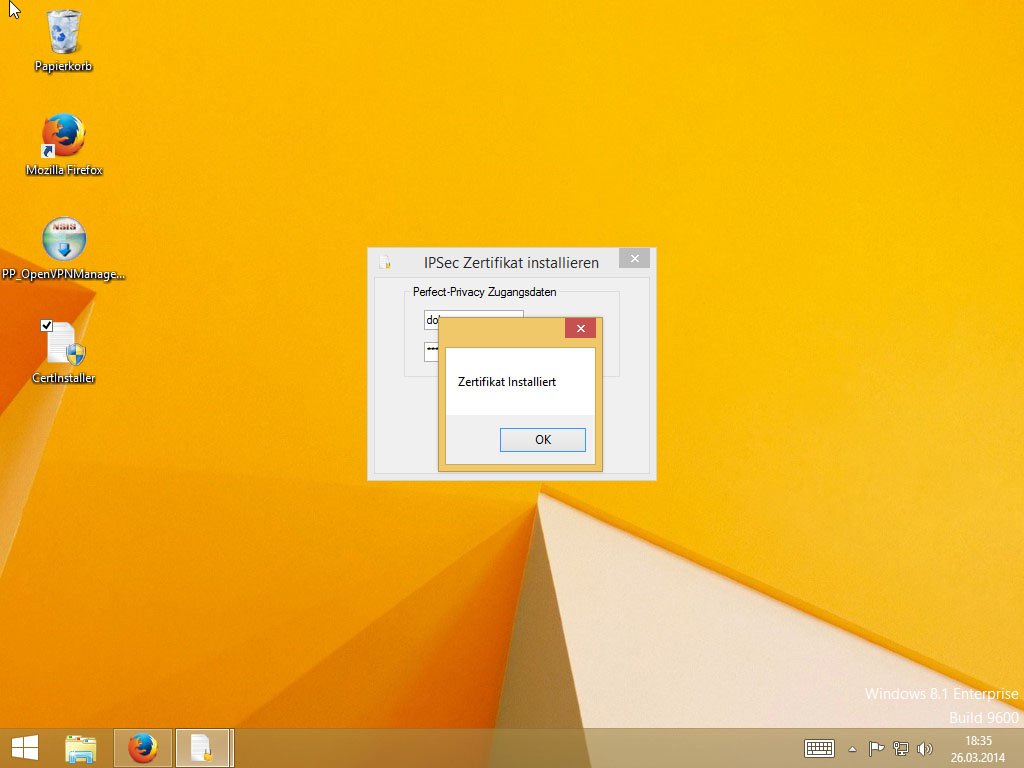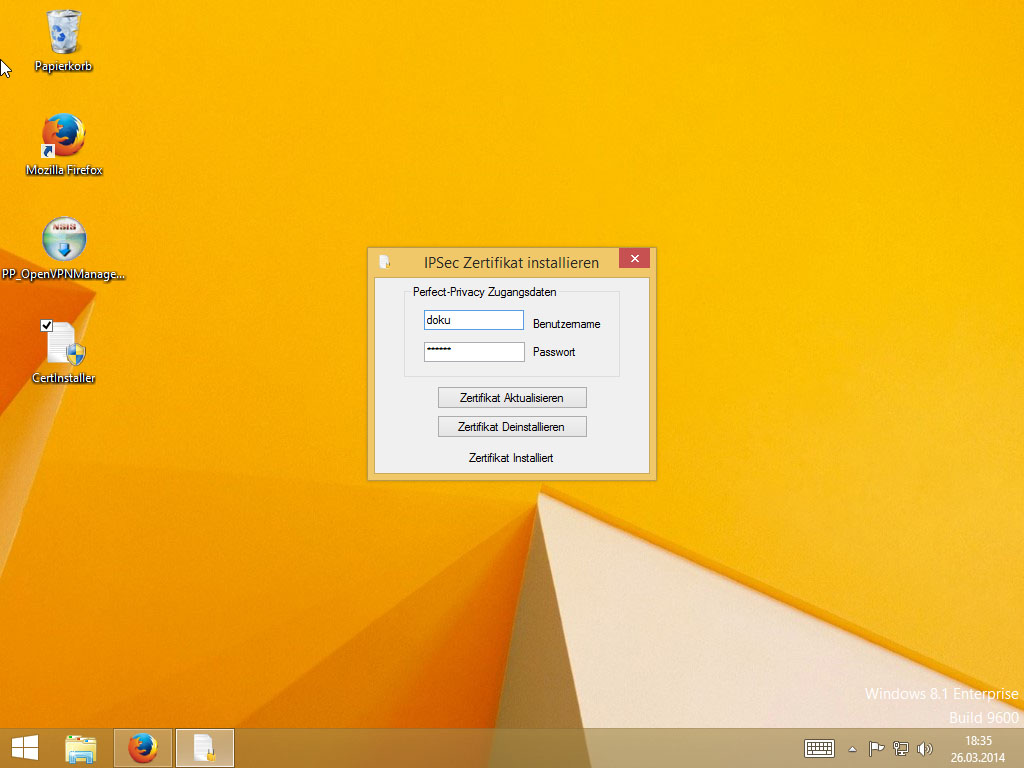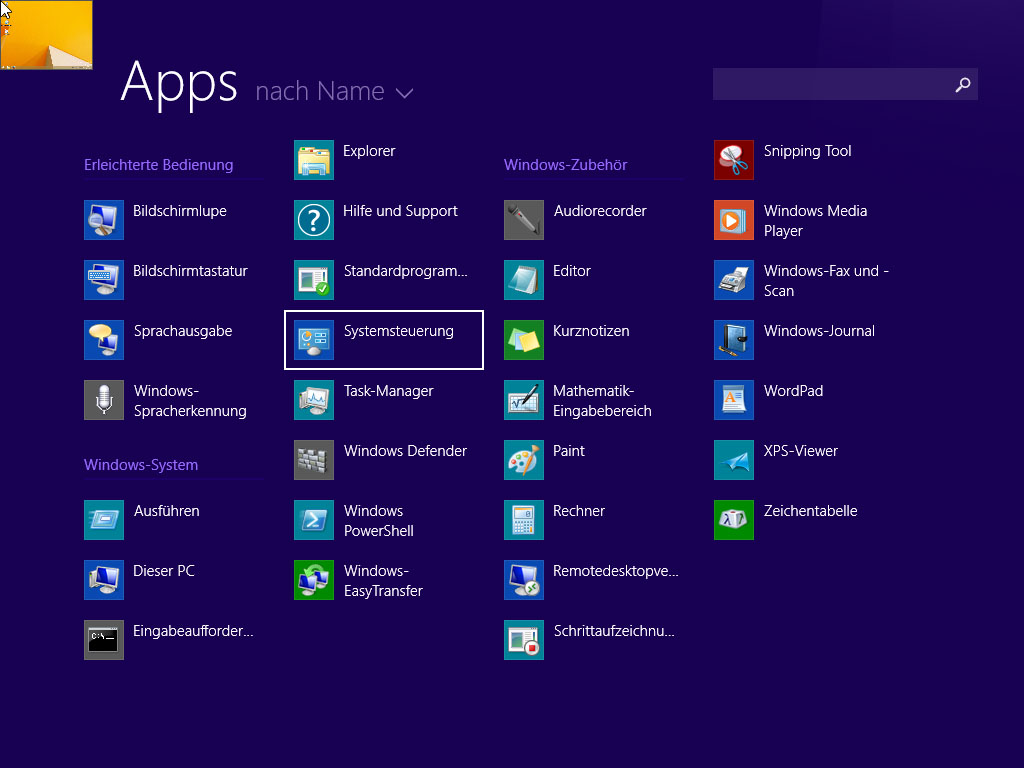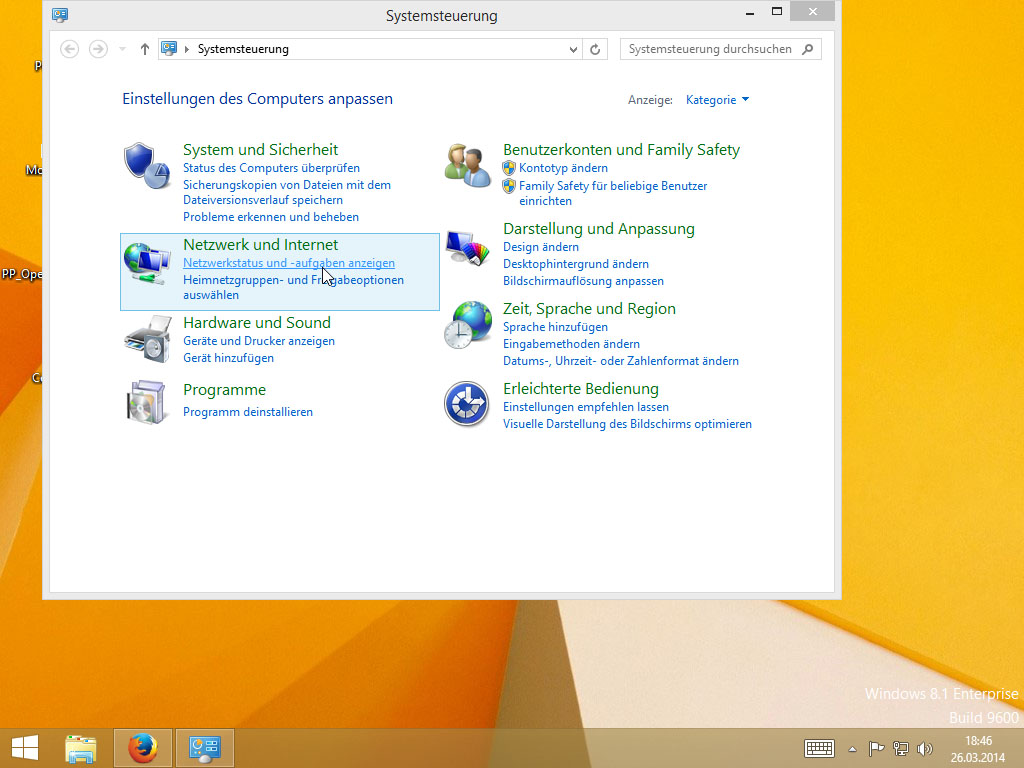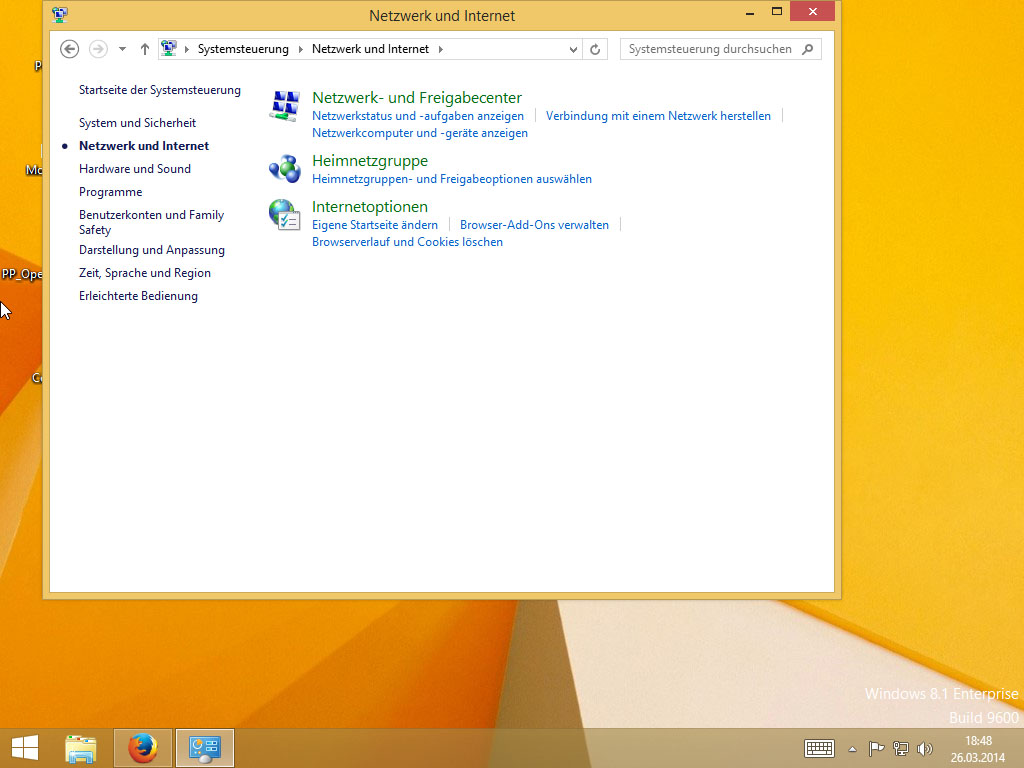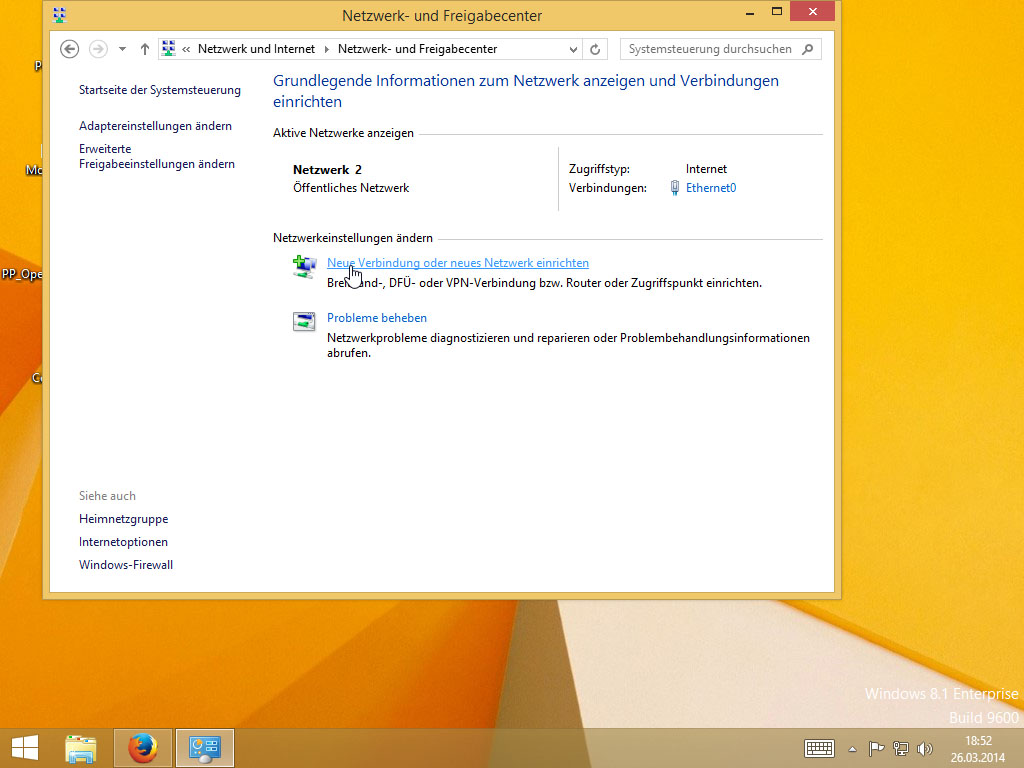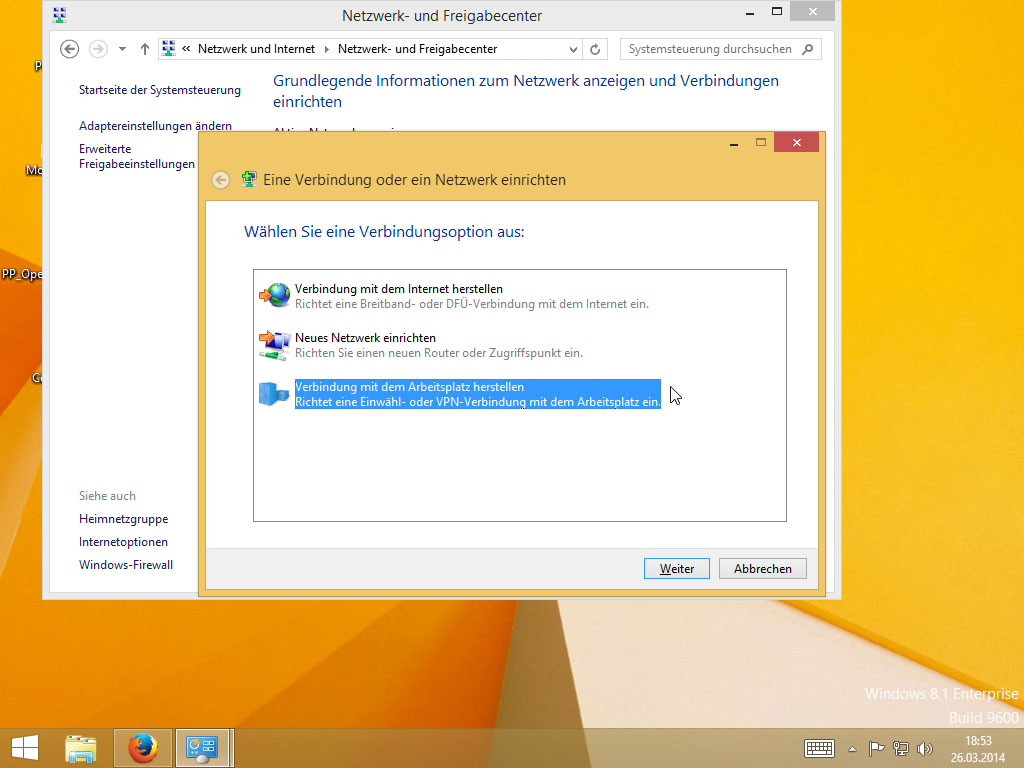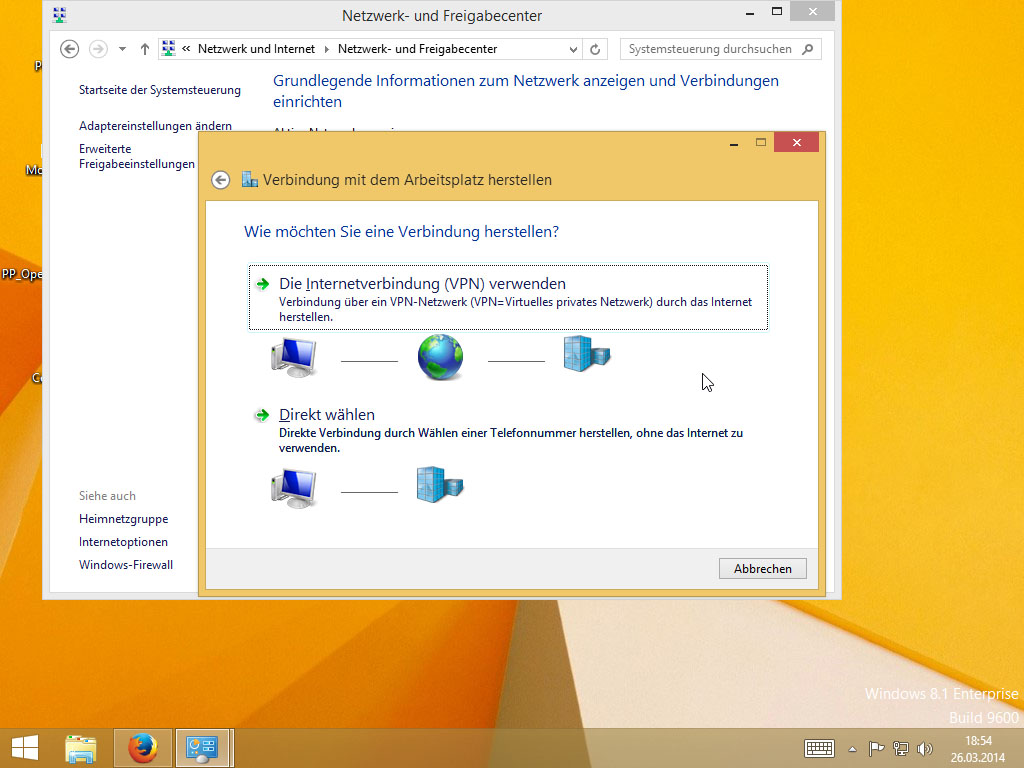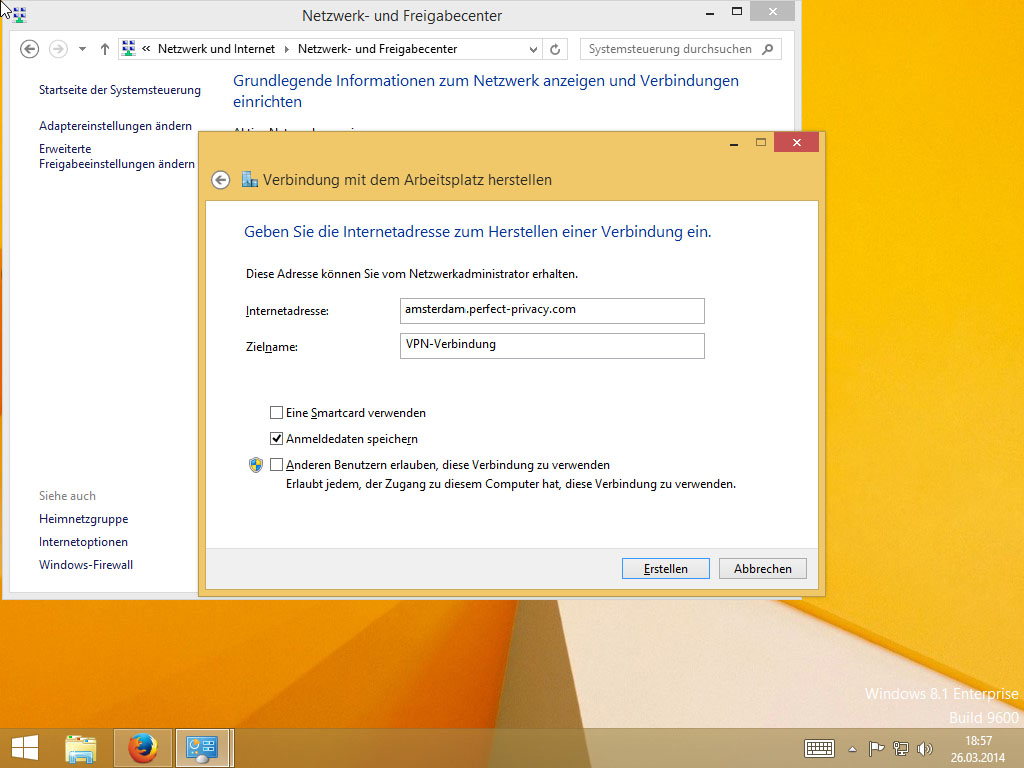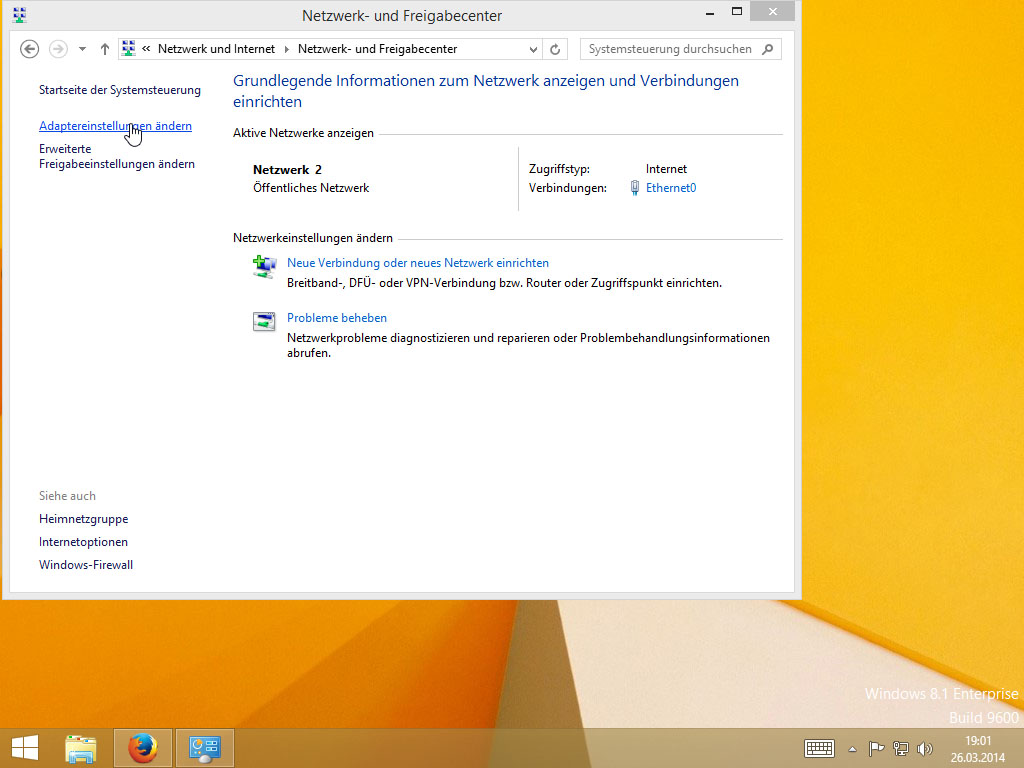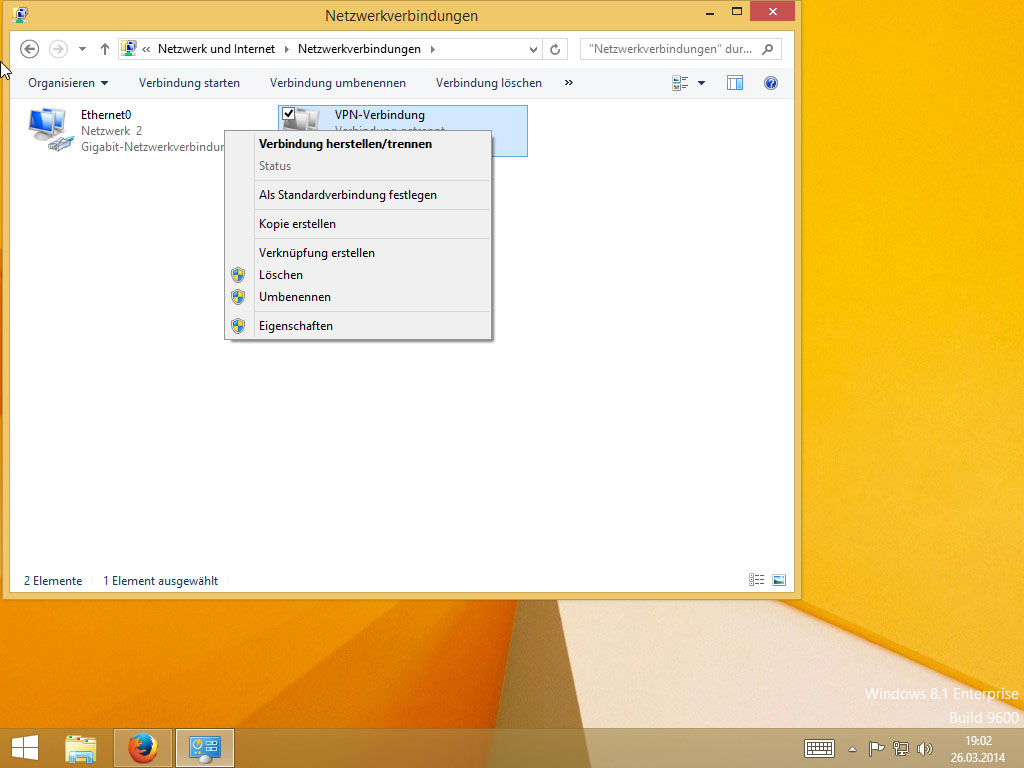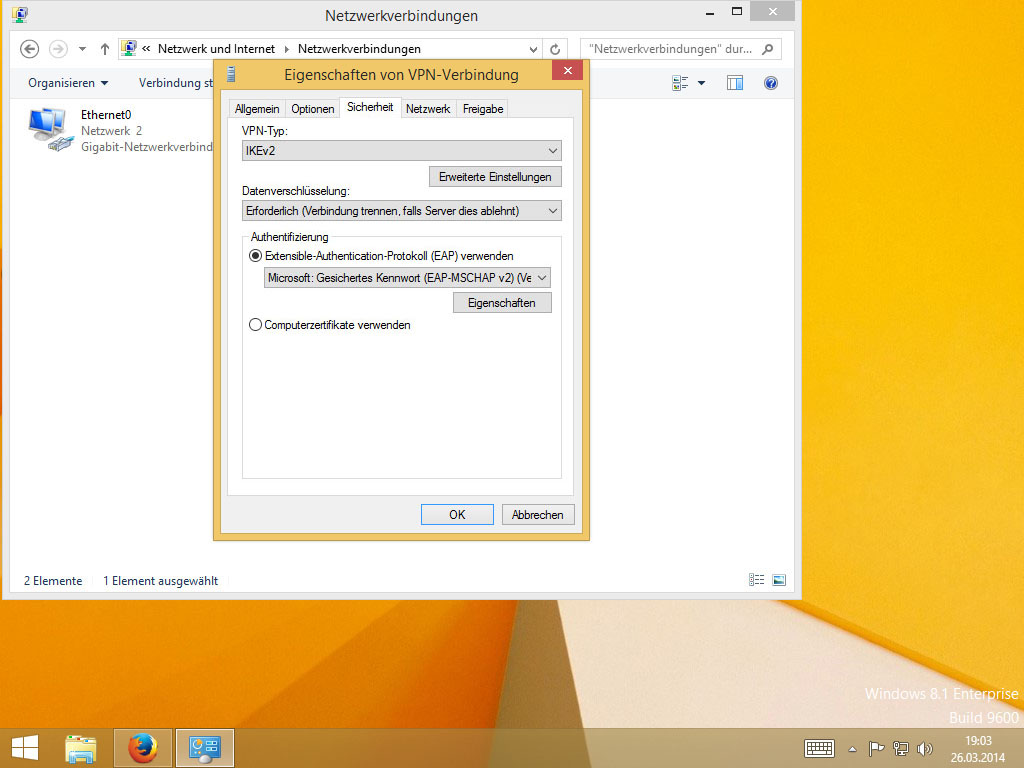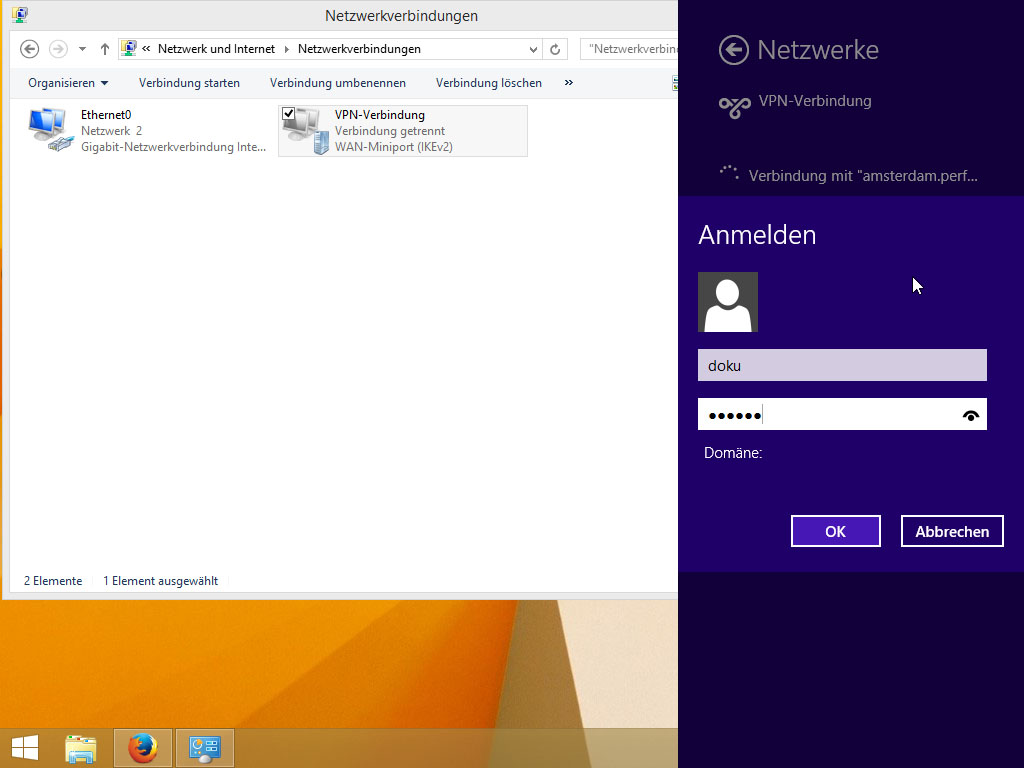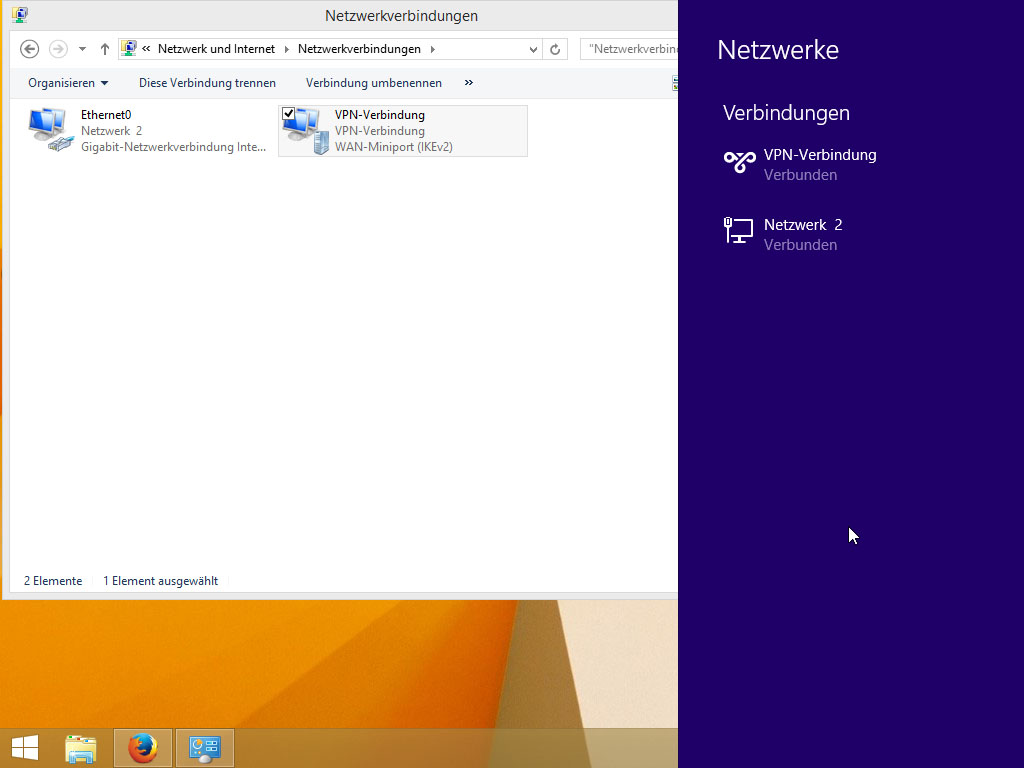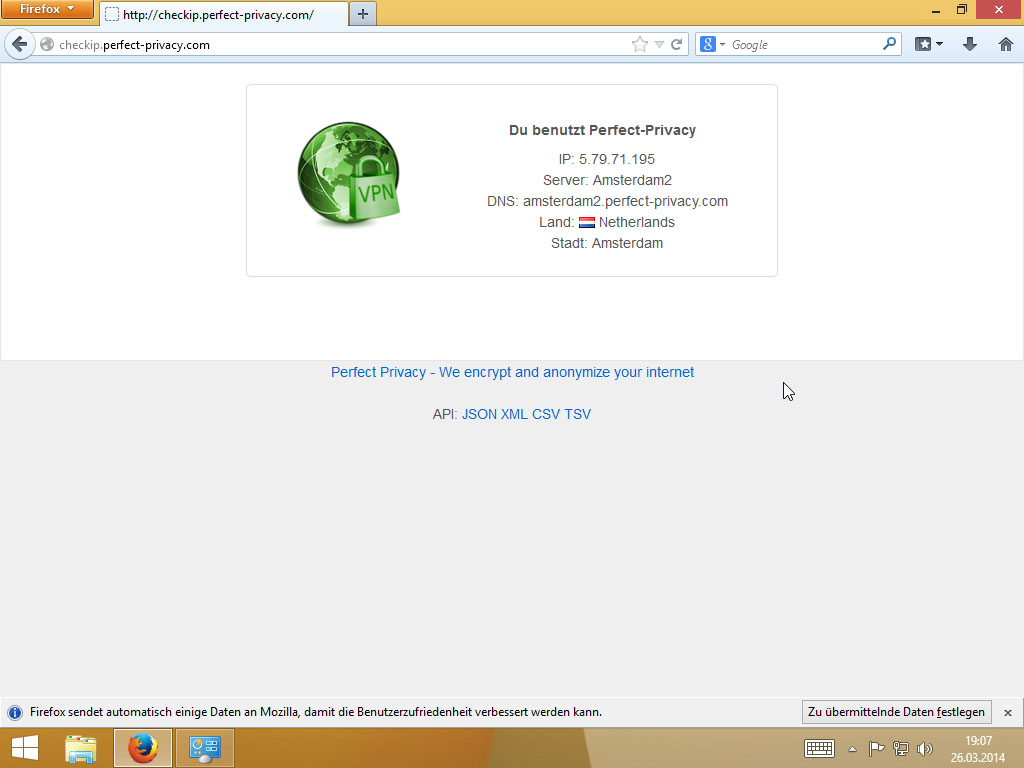Diese Anleitung beschreibt wie man das in Windows eingebaute IPsec VPN für Perfect Privacy einrichtet.
Die Anleitung ist auch für Windows 10 und für Windows 7 verfügbar.
Herunterladen des Perfect Privacy Cert Installers
Laden Sie den Perfect Privacy Cert Installer herunter.
Download
Tragen Sie einen Perfect-Privacy-Server Ihrer Wahl ein. Welche Server Ihnen zur Verfügung stehen, sehen Sie auf der IPsec-Seite im Download-Bereich. Verwenden Sie hierbei bitte den Hostnamen der Servergruppe/Standort, da nur dieser zum jeweiligen Zertifikat passt z.B. amsterdam.perfect-privacy.com für die Server in Amsterdam. Geben Sie einen beliebigen Zielnamen an und klicken Sie auf Erstellen.
Sie können dies auf unserer Check-IP-Seite überprüfen.


Fragen?
Wenn Sie Fragen, Anmerkungen oder Feedback zu dieser Dokumentation haben, verwenden Sie bitte den zugehörigen Faden in unseren Community-Foren.